
<Einstellungen Scan>
Legen Sie die Einstellungen für das Scannen fest, die für alle Funktionen einheitlich sind.
 |
Für Informationen zu den Einheiten („A“, „B“, „C“ und „Nein“) in der Spalte „Funktion Alle importieren“ lesen Sie bitte Funktion Alle importieren. |
<Methode Stau-Behebung in der Zufuhr>
 (Einstell./Speich.)
(Einstell./Speich.)  <Einstellungen Funktion>
<Einstellungen Funktion>  <Allgemein>
<Allgemein>  <Einstellungen Scan>
<Einstellungen Scan>Sie können auswählen, ob der Scanvorgang erneut ab der ersten Seite des Dokuments oder der Seite des Dokuments starten soll, bei der der Scanvorgang unterbrochen wurde, weil zum Beispiel ein Papierstau in der Zufuhr aufgetreten ist.
Einstellung | Beschreibung der Einstellung | DeviceAdmin | NetworkAdmin | In Remote UI einstellbar | Funktion Alle importieren | Name des Elements beim Exportieren mit der Remote UI |
<Methode Stau-Behebung in der Zufuhr> | <Von 1ster Seite>, <Von angehalt. Original> | Ja | Ja | Ja | B | Grundinformationen Einstellungen/Speicherung |
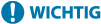 |
Diese Einstellung wird beim direkten Senden von Faxen nicht unterstützt. Wenn beim direkten Senden ein Papierstau entsteht, wird der Auftrag abgebrochen. Stellen Sie in diesem Fall den Auftrag erneut ein. Manchmal ist es aufgrund der Stelle des Papierstaus schwierig festzustellen, ob der Scanvorgang des Dokuments abgeschlossen wurde. Wenn Sie <Von angehalt. Original> als <Methode Stau-Behebung in der Zufuhr> festlegen und nicht herausfinden, bis zu welcher Seite das Dokument gescannt wurde, brechen Sie den Auftrag am besten ab und führen ihn erneut aus. |
 |
Wählen Sie eines der folgenden aus: <Von 1ster Seite>: Legen Sie die Originale erneut in den Einzug ein und starten Sie den Scanvorgang von der ersten Seite des Dokuments erneut. Die Originale werden automatisch bis zur Seite des Dokuments, bei dem der Scanvorgang unterbrochen wird, zugeführt. <Von angehalt. Original>: Legen Sie die Originale, die aufgrund eines Papierstaus nicht gescannt wurden, in den Einzug ein, und beginnen Sie dann erneut mit dem Scannen aller übrigen Originale. |
<Streifenvermeidung>
 (Einstell./Speich.)
(Einstell./Speich.)  <Einstellungen Funktion>
<Einstellungen Funktion>  <Allgemein>
<Allgemein>  <Einstellungen Scan>
<Einstellungen Scan>Sie können einstellen, ob die Streifenbildung beim Scannen von Dokumenten erkannt und verhindert werden soll.
Einstellung | Beschreibung der Einstellung | DeviceAdmin | NetworkAdmin | In Remote UI einstellbar | Funktion Alle importieren | Name des Elements beim Exportieren mit der Remote UI |
<Streifenvermeidung> | <Ein>, <Aus> | Ja | Ja | Ja | B | Grundinformationen Einstellungen/Speicherung |
 |
Wenn Sie <Ein> gewählt haben, können extrem dünne Linien als Streifen erkannt werden. |
<Vorrang Geschwindkeit/Bildqualität für SW-Scan>
 (Einstell./Speich.)
(Einstell./Speich.)  <Einstellungen Funktion>
<Einstellungen Funktion>  <Allgemein>
<Allgemein>  <Einstellungen Scan>
<Einstellungen Scan>Sie können festlegen, ob beim Scannen in Schwarzweiß die Scangeschwindigkeit oder die Bildqualität Vorrang hat.
Einstellung | Beschreibung der Einstellung | DeviceAdmin | NetworkAdmin | In Remote UI einstellbar | Funktion Alle importieren | Name des Elements beim Exportieren mit der Remote UI |
<Vorrang Geschwindkeit/Bildqualität für SW-Scan> | <Fax/I-Fax Sendeaufträge>: <Vorrang Geschwindigkeit>, <Vorrang Qualität> <Alle Sendeaufträge außer Fax/I-Faxaufträge>: <Vorrang Geschwindigkeit>, <Vorrang Qualität> | Ja | Ja | Ja | B | Grundinformationen Einstellungen/Speicherung |
 |
Auch wenn <Vorrang Qualität> eingestellt ist, wird die Einstellung nicht aktiviert, wenn ein Fax mit <Direkte Sendung> gesendet wird. |
<Vorrang Geschw./Bildqualität für SW-Scan über Zufuhr>
 (Einstell./Speich.)
(Einstell./Speich.)  <Einstellungen Funktion>
<Einstellungen Funktion>  <Allgemein>
<Allgemein>  <Einstellungen Scan>
<Einstellungen Scan>Sie können festlegen, ob beim Scannen über den Einzug die Scangeschwindigkeit oder die Bildqualität Vorrang hat.
Einstellung | Beschreibung der Einstellung | DeviceAdmin | NetworkAdmin | In Remote UI einstellbar | Funktion Alle importieren | Name des Elements beim Exportieren mit der Remote UI |
<Vorrang Geschw./Bildqualität für SW-Scan über Zufuhr> | <Vorrang Geschw.>, <Vorrang Qualität> | Ja | Ja | Ja | B | Grundinformationen Einstellungen/Speicherung |
 |
Diese Einstellung gilt für die Kopierfunktion und MEAP-Anwendungen, die die Kopierfunktion verwenden. |
<Gammawert für Remote Scan>
 (Einstell./Speich.)
(Einstell./Speich.)  <Einstellungen Funktion>
<Einstellungen Funktion>  <Allgemein>
<Allgemein>  <Einstellungen Scan>
<Einstellungen Scan>Sie können den Gammawert einstellen, der beim Einscannen von Farbdokumenten in Ihren Computer verwendet wird. Wählen Sie den Gammawert, der für die Einstellungen Ihres Computers am besten geeignet ist, damit Sie das Dokument mit der optimalen Dichte drucken können.
Einstellung | Beschreibung der Einstellung | DeviceAdmin | NetworkAdmin | In Remote UI einstellbar | Funktion Alle importieren | Name des Elements beim Exportieren mit der Remote UI |
<Gammawert für Remote Scan> | <Gamma 1,0>, <Gamma 1,4>, <Gamma 1,8>, <Gamma 2,2> | Ja | Ja | Ja | B | Grundinformationen Einstellungen/Speicherung |
<Auto Online>
 (Einstell./Speich.)
(Einstell./Speich.)  <Einstellungen Funktion>
<Einstellungen Funktion>  <Allgemein>
<Allgemein>  <Einstellungen Scan>
<Einstellungen Scan>Setzen Sie dies auf <Ein>, damit die Remote-Scanner-Funktion automatisch aktiviert wird, wenn Sie auf <Remote Scanner> drücken (Bildschirm <Startseite>).
Einstellung | Beschreibung der Einstellung | DeviceAdmin | NetworkAdmin | In Remote UI einstellbar | Funktion Alle importieren | Name des Elements beim Exportieren mit der Remote UI |
<Auto Online> | <Ein>, <Aus> | Ja | Nein | Nein | C | Grundinformationen Einstellungen/Speicherung |
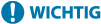 |
Wenn die Remote Scannerfunktion aktiviert ist, können Sie die Funktionen <Kopie> und <Scannen und Speichern> nicht verwenden. |
 |
Sie können die Zeitdauer festlegen, in der Sie abgemeldet sind und das Sensordisplay automatisch zur Standardeinstellung zurückkehrt. |
<Auto Offline>
 (Einstell./Speich.)
(Einstell./Speich.)  <Einstellungen Funktion>
<Einstellungen Funktion>  <Allgemein>
<Allgemein>  <Einstellungen Scan>
<Einstellungen Scan>Wenn die Remote-Scannerfunktion aktiviert ist (wenn das Gerät online ist), ist das Scannen mit <Kopie> oder <Scannen und Speichern> nicht möglich. Wenn Sie <Auto Offline> auf <Ein> stellen, schaltet sich das Gerät automatisch aus, wenn die in <Zeit bis zur automatischen Rückstellung> in <Präferenzen> (Einstell./Speich.) eingestellte Zeit abgelaufen ist.
Einstellung | Beschreibung der Einstellung | DeviceAdmin | NetworkAdmin | In Remote UI einstellbar | Funktion Alle importieren | Name des Elements beim Exportieren mit der Remote UI |
<Auto Offline> | <Ein>, <Aus> | Ja | Nein | Nein | C | Grundinformationen Einstellungen/Speicherung |
 |
Wenn <Zeit bis zur automatischen Rückstellung> auf <0> festgelegt ist, wird das Gerät nach ca. zwei Minuten automatisch offline geschaltet. Sie können die Zeitdauer festlegen, in der Sie abgemeldet sind und das Sensordisplay automatisch zur Standardeinstellung zurückkehrt. |